1단계:Mac용 내장 비디오 편집 소프트웨어인 iMovie 프로그램을 시작합니다.
아이폰에서 MP4로 MOV를 쉽게 변환하는 방법(2025)

MOV를 MP4 아이폰으로 변환하는 몇 가지 기술이 있지만, 모든 기술이 단순하고 효과적인 것은 아니다. iPhone에서 촬영한 동영상을 MP4로 변환하려면 iPhone 비디오 변환기가 필요합니다. 이 게시물에서는 이러한 변환기 중 3개가 동영상 변환을 지원하는 데 대해 설명합니다. 녹화된 동영상은 사진 앱에 보관되어 있으므로 나중에 볼 수 있습니다. 이 영화들은 iPhone과 Mac에서 모두 볼 수 있는 MOV 파일 형식입니다. 문제는 MOV 파일 형식이 모든 시스템에서 지원되지 않는다는 것입니다. 예를 들어 Windows(윈도우)에서는 기본적으로 MOV를 허용하지 않으므로 이러한 필름을 시청하려면 프로그램을 설치해야 합니다. iPhone 비디오를 MP4 형식으로 변환하여 거의 모든 장치에서 재생할 수 있습니다. 다음은 MOV를 MP4로 변환하기 위한 3가지입니다.
Part 1: iPhone에서 무료로 MOV를 MP4로 변환하려면 어떻게 해야 합니까?
아이폰 영상 변환기에 관해서는 여러 가능성이 있습니다. 간단한 Google 검색으로 수많은 변환기가 눈앞에 나타나 목록에서 하나 이상의 변환기를 선택할 수 있습니다.
아직 적당한 변환기를 찾지 못하셨다면 저희가 몇 가지 추천을 해드릴 수 있습니다. 다음은 iPhone 동영상을 변환하기 위한 최고의 무료 Mov 도구입니다.
iMovie
MOV 파일을 MP4 파일로 변환하는 데 추가 소프트웨어가 필요하지 않습니다. 이 작업은 iMovie를 통해서만 수행할 수 있습니다. 아이폰에서는 무료로 mp4로 변환이 가능합니다.
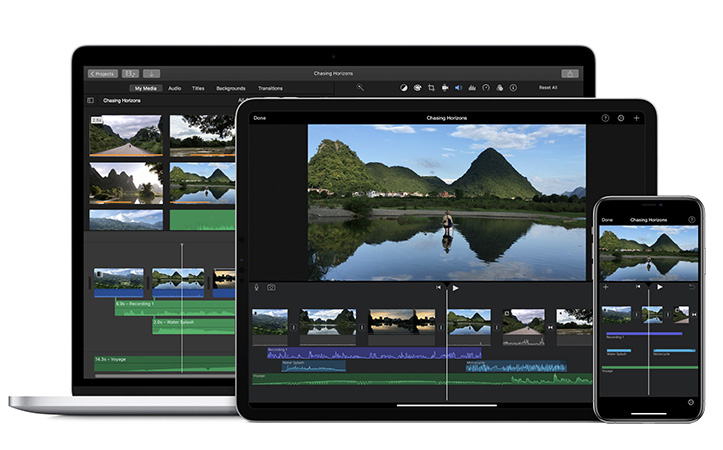
아이무비는 맥 컴퓨터에 미리 로드되어 제공되는 비디오 편집 프로그램입니다. 단계는 다음과 같습니다.
2단계:[파일] 메뉴로 이동하여 드롭다운 메뉴에서 "새 동영상"을 선택합니다. 테마를 선택하라는 메시지가 나타나면, "테마 없음"을 선택합니다.
3단계:"미디어 가져오기"를 선택합니다. 오른쪽 하단 모서리에 있는 "선택한 항목 가져오기" 버튼을 선택하여 변환할 MOV 파일을 찾아 추가합니다.
4단계:선택한 MOV 비디오는 새 프로젝트로 열립니다. 그런 다음 앱의 도구 모음으로 이동하고 파일을 클릭한 다음 공유 옵션을 선택합니다.
5단계:필요한 경우 그 다음날 창에서, 다음 단추를 클릭하기 전에 선호도를 업데이트하고 파일 단추를 클릭합니다.
6단계:새 팝업 상자에서 변환된 MOV 파일을 저장할 위치를 지정하십시오. 마지막으로 MOV에서 MP4로의 변환을 완료하려면 저장을 클릭합니다.
1. iMovie 장점:
- 초보자와 전문지식이 거의 없는 사용자가 혜택을 받을 것입니다.
- Mac에서 잘 작동합니다.
- iMovie는 변환, 제목, 음악 및 비디오를 포함한 편집 라인의 모든 구성 요소를 완벽하게 제어할 수 있는 간단한 인터페이스입니다.
- 포괄적인 기능을 제공합니다.
2. iMovie 단점:
- 그것은 더 전문적인 수준의 편집 소프트웨어와 같은 다용성을 가지고 있지 않습니다.
- 공정이 너무 벅차면 충돌할 수 있습니다.
- MacOS 및 iOS에서만 작동합니다(Windows 버전 없음).
- 대용량 파일을 사용할 경우 저장 공간을 많이 차지하여 속도가 느려질 수 있습니다.
MovP4
MOV는 다양한 비디오 변환기에서 처리할 수 있는 인기있는 비디오 형식입니다.아이폰에서 MP4로 이동하세요. 그러나 이러한 변환기 모두가 변환 과정에서 비디오 품질이 저하되지 않도록 보장할 수 있는 것은 아닙니다. MovP4는 적절한 3.5성급 소프트웨어입니다. 그 앱은 무료로 이용할 수 있습니다.
MovP4는 현재 최고의 무료 iPad Reference 애플리케이션 중 278위를 차지했습니다.
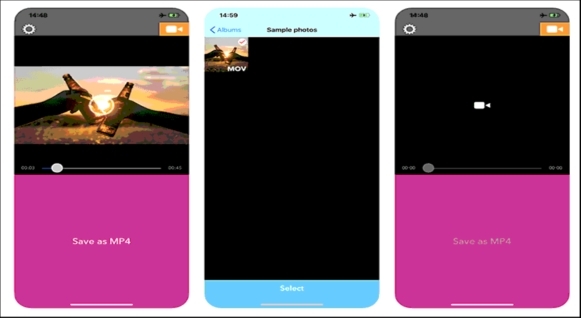
동영상을 movp4로 변환하는 것은 매우 간단하고 쉽습니다. 그것은 아이폰에서 .mov를 .mp4로 변경하는 문제를 쉽게 해결할 수 있습니다. 다음은 단계입니다.
1단계:먼저 카메라 롤에서 변환할 동영상을 선택합니다.
2단계:동영상을 변환할 비디오 형식을 선택합니다.
3단계:축하해요! 동영상이 원하는 형식으로 준비되었습니다.
1. MovP4 장점:
- 간단한 사용자 인터페이스로 아이폰에서 MOV를 MP4로 쉽게 변경할 수 있습니다.
- 변환하기 전에 파일을 확인하십시오.
2. MovP4 단점:
- 자주 업데이트되는 항목이 없습니다.
- 마이크로 폰에서 오디오 변환하지 않습니다.
- MovP4는 특별히 안전한 것 같지 않습니다.
- 때때로 변환이 중단됩니다..
다음은 변경할 변환기 2개입니다.MP4 아이폰으로요. 데스크톱 사용자라면 멋진 제품도 있습니다.MOV로 이동합니다.Windows 및 Mac용 MP4 컨버터입니다. 다음 부분으로 넘어가도록 하겠습니다.
Part 2: 데스크톱 사용자를 위한 또 다른 효과적인 앱 모브(App Mov)를 MP4로 변환합니다.
무료로 제공되는 Windows용 비디오 변환기를 찾고 계신다면 제대로 찾아오셨습니다. 여기에서 MP4 컨버터로의 무료 비디오를 볼 수 있습니다. 이러한 앱으로 MP4, MKV, MOV, MPG, AVI, 3GP 및 기타 형식으로 변환할 수 있습니다. Windows(윈도우) PC는 오랜 시간 동안 PC를 사용해 온 사용자라면 컴퓨터에서 하고 싶은 거의 모든 작업을 위한 앱을 찾는 것이 얼마나 간단한지 알게 될 것입니다. Windows 기반 PC에서 MOV를 MP4로 변환하는 데 도움이 되는 다양한 미디어 변환기가 있습니다. HitPaw Univd (HitPaw Video Converter)는 다양한 이유로 많은 도구의 장점을 제공합니다. 1,000개가 넘는 미디어 파일 형식을 지원하며 편집, 변환을 위한 다양한 도구를 포함합니다. 변환 속도가 빠를 뿐만 아니라 출력 품질이 높아 손실 없이 동영상을 변환하는 데 탁월한 선택입니다. HitPaw Univd는 비디오를 MP4로 변환하고 싶다면 MP4 변환기로 무료로 제공되는 비디오입니다. Windows와 호환됩니다.
1. HitPaw Univd 장점
HitPaw Univd는 일체형 도구입니다. 다음은 HitPaw Univd의 몇 가지 이점입니다.
-
1
어떤 형식으로든 동영상을 MP4로 변환할 수 있는 최고의 무료 비디오 컨버터 옵션입니다.
-
2
UI는 사용자 친화적이어서 배우기 쉽습니다.
-
3
MP4/AVI/MKV/MOV/WMV 등을 포함한 1,000개 이상의 비디오 형식을 지원합니다.
-
4
응용 프로그램은 모든 운영 체제에서 다운로드하고 설치할 수 있습니다.
-
5
화질의 저하 없이 동영상을 한 형식에서 다른 형식으로 변환할 수 있습니다..
2. HitPaw Univd를 사용하여 MOV를 MP4로 변환하는 방법
이 데이터를 변환하려면 다음 단계를 수행하십시오.
Part 3: iPhone에서 MOV를 MP4로 변환하는 방법에 대해 자주 묻는 질문
1. 변환할 수 있는 파일의 개수에 제한이 있나요?
HitPaw 비디오 변환 소프트웨어로 변환할 수 있는 파일 수에는 제한이 없으므로 마음껏 사용하십시오.
2. MOV를 MP4로 변환해야 하나요?
편집하는 동안 동영상을 MOV 형식으로 유지하는 것이 좋습니다. 그러나 인터넷에 동영상을 게시할 때는 먼저 Mov를 MP4로 변환하는 것이 좋습니다. 모든 비디오 형식 중 가장 적합하기 때문입니다.
결론
아이디어 변환에 어려움이 없는 것은 아니다. 많은 응용 프로그램이 필름의 품질을 떨어뜨리는 반면 다른 응용 프로그램에서는 대용량 파일을 변환하지 못할 수도 있습니다. 경우에 따라 변환할 파일 수가 많아 빠른 변환기가 필요할 수 있습니다. 이 토론에서 우리는 이용 가능한 가장 정교하고 쉬운 MOV-MP4 변환기 소프트웨어에 대해 살펴볼 것입니다. 그러나 최상의 성능을 원한다면 비디오 품질을 저하시키지 않고 가장 잘 작동하는 HitPaw Univd (HitPaw Video Converter)를 사용하는 것이 좋습니다. 모든 비디오와 오디오를 빠른 속도로 코드화할 수 있습니다.






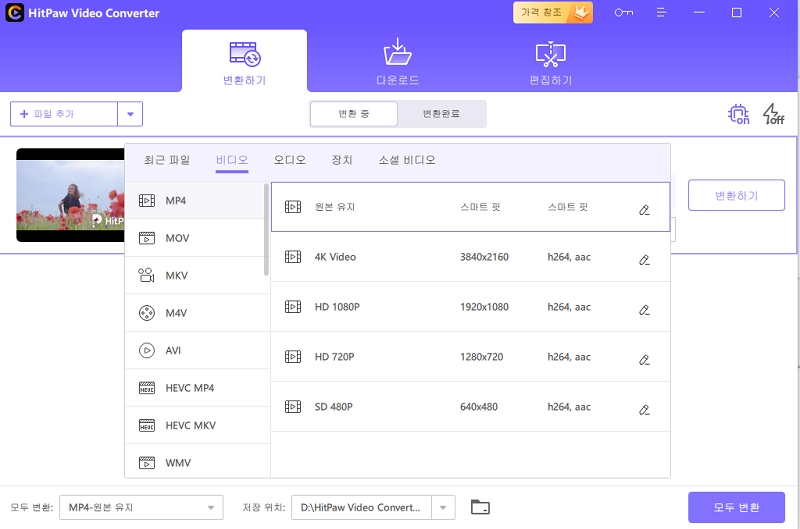
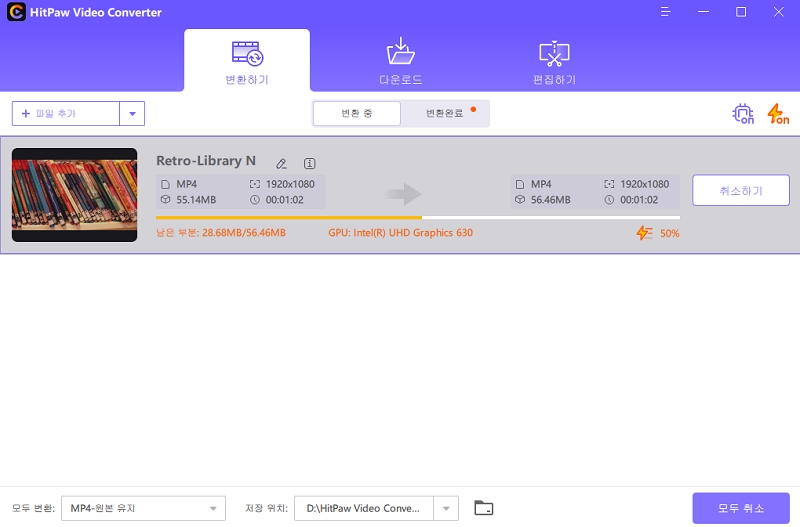




여기에서 토론에 참여하고 의견을 공유하세요.
코멘트를 남겨주세요
HitPaw 기사에 대한 리뷰 작성